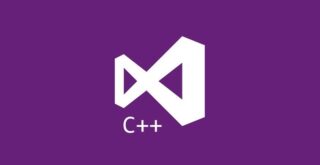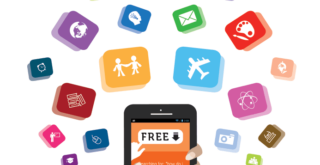Uno de los problemas más comunes en un ordenador es la pérdida de velocidad, esto ocurre tanto para uso personal como en empresas. Aumentar la velocidad del ordenador se convierte en algo muy importante. Esto puede realizarse tanto de forma gratuita como realizando una pequeña inversión. Te damos las claves para aumentar la velocidad del ordenador.
Guía rápida para aumentar velocidad del ordenador
En esta guía tomaremos en cuenta diversos métodos para aumentar la velocidad de nuestro ordenador como realizar un mantenimiento adecuado.
Antes de empezar, si tienes un equipo Apple puedes ver la guía para acelerar un Mac lento aquí.
1. ¿Tienes disco duro? Tienes que desfragmentarlo
Aunque cada vez más equipos y usuarios cuentan con discos sólidos SSD, llamados correctamente unidades de estado sólido. Muchos usuarios siguen con los lentos y ruidosos discos duros mecánicos. Si no quieres ampliar a SSD o tu equipo es demasiado antiguo como para realizar dicha inversión, lo ideal es desfragmentar el disco de vez en cuando.
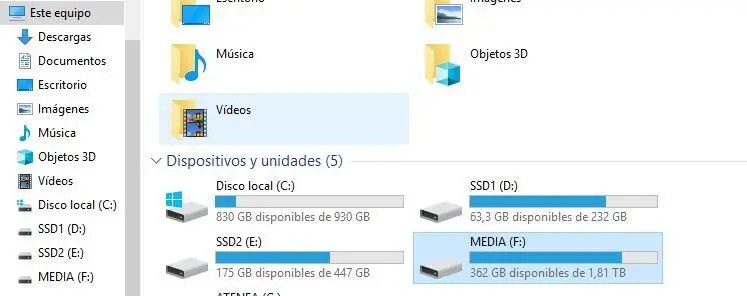
Para realizar dicho proceso, nos dirigimos a ESTE EQUIPO, una vez allí, podremos ver nuestros discos, hacemos CLICK DERECHO + PROPIEDADES encima del disco que queramos desfragmentar. Cabe mencionar, que si tenemos disco sólido SSD, NO DEBEMOS DESFRAGMENTARLO bajo ningún concepto, ya que podríamos dañar su rendimiento.
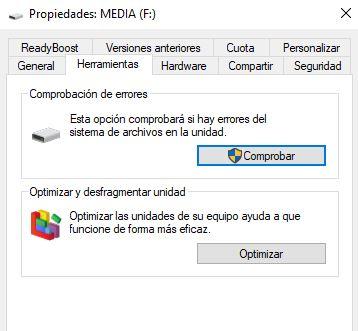
A continuación, seleccionamos la pestaña superior «HERRAMIENTAS», y por último seleccionamos el botón «Optimizar».
Lo siguiente será seleccionar el disco duro a optimizar, una vez seleccionado, haremos click en optimizar.
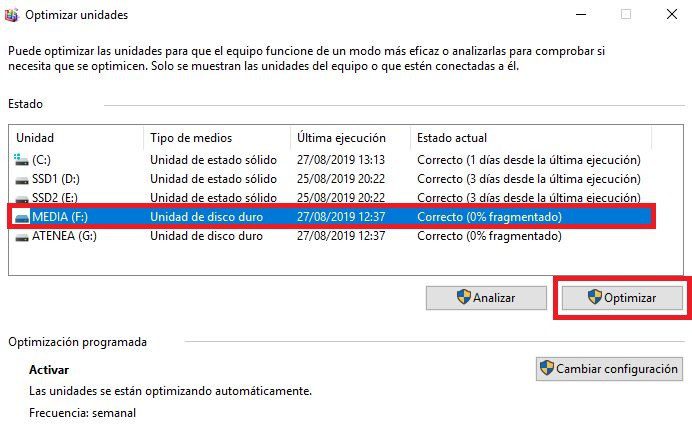
Tras unos minutos hasta horas (depende del tamaño y estado del disco duro) finalizará la desfragmentación. Disfrutaremos de un rendimiento mejorado al abrir aplicaciones o documentos, iniciar o cerrar Windows y un tiempo de respuesta del equipo mejorado. Con esto habremos conseguido aumentar la velocidad de nuestro ordenador.
2. Aumentar velocidad del ordenador con TuneUP o CleanMyMac X
TuneUP para Windows o CleanMyMac para MacOS, nos permitirán realizar un mantenimiento y aumentar la velocidad de nuestro equipo.
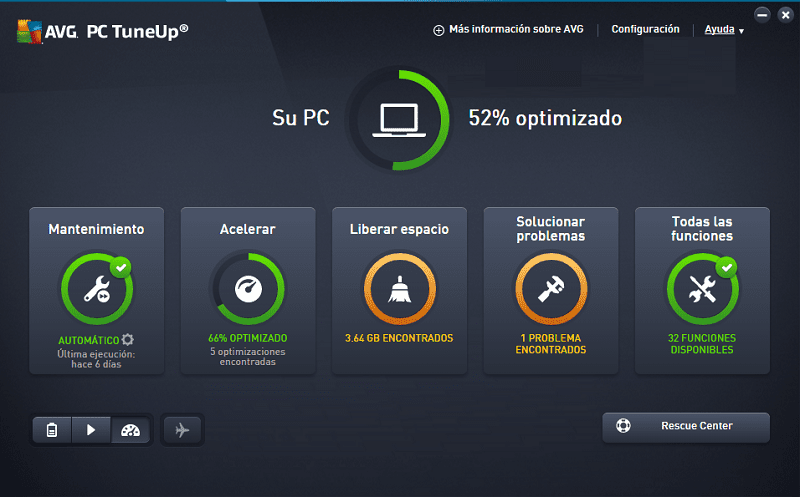
Estas aplicaciones cuentan con diversas herramientas para eliminar «basura» del sistema, gestionar la memoria RAM, quitar aplicaciones inútiles que se ejecutan en segundo plano, ajustar los efectos visuales para consumir menos recursos del equipo, etc.
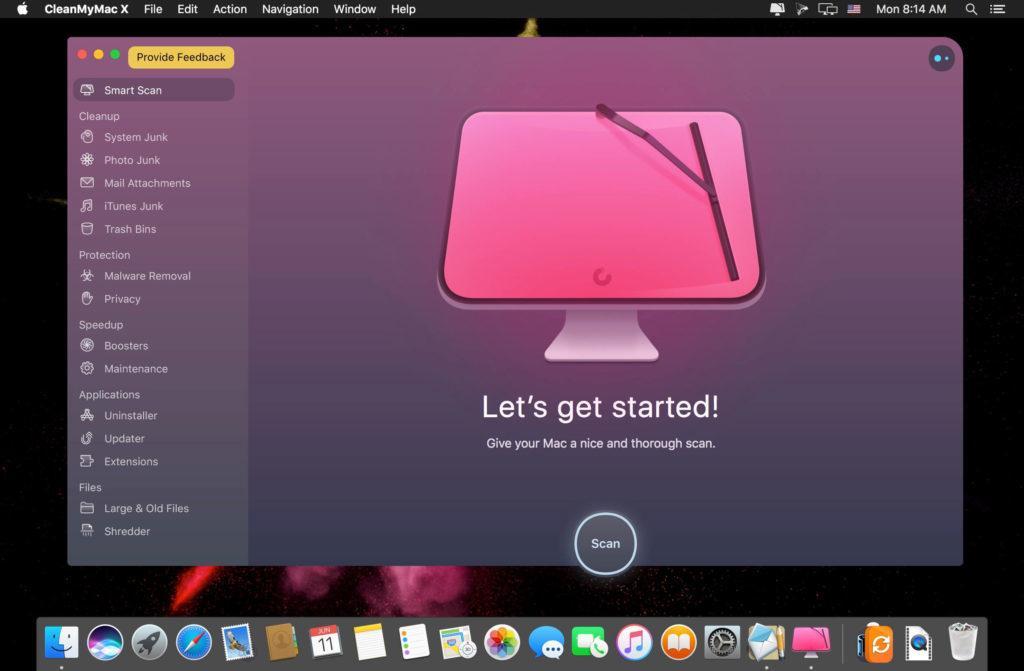
Podemos descargar CleanMyMac X para Mac y utilizarlo para realizar una limpieza de residuos y virus de nuestro Mac en pocos minutos. En el caso de TuneUP para Windows, podremos descargar una versión de prueba o comprar una licencia de TuneUP para 3 equipos por 16,90€ en Tienda Zentinels.
3. Cambiar nuestro disco duro por un SSD para aumentar la velocidad de tu PC
Esta opción aumenta hasta 40 veces el rendimiento y tiempo de respuesta general del equipo en el 100% de los casos. Todos los equipos, tanto PC Windows como Mac, ganan un importante aumento de rendimiento al dejar atrás el obsoleto disco duro y pasar al SSD.

Además de velocidad y tiempo de respuesta, al cambiar disco duro por SSD, contaremos con las siguientes ventajas:
- No perdemos velocidad al tener mucho espacio ocupado en disco
- No se fragmenta
- Inicio y apagado de Windows en 3-10 segundos
- Menor cuello de botella al instalar o iniciar programas pesados
- Mayor velocidad al iniciar programas pesados como Photoshop o Autocad
- Menos consumo de energía = Mayor duración de batería
- Sin ruidos
- Soporta los golpes
- Mayor resistencia al agua
Puedes contactar aquí para solicitar servicios de reparación de ordenadores para cambiar tu disco duro a SSD junto con instalación de sistema Windows 10 o MacOS Mojave, Catalina o el nuevo macOS Big Sur.
4. Utilizar una versión ligera de Sistema operativo
Si utilizamos un equipo notebook, sobremesa o portátil antiguo, es probable que apenas lo usemos para navegar y algunas tareas ofimáticas como escribir, crear presupuestos o enviar correos.
En casos de equipos muy antiguos, podemos utilizar distribuciones ligeras y gratuitas de Linux como Kubuntu, Lubuntu o Linux Mint. Puedes descargar e instalar gratuitamente Lubuntu desde su página web oficial. Si lo prefieres, nuestros técnicos especializados en Linux, puedes instalar y configurar el sistema operativo por ti a un precio muy reducido, gracias a que la licencia de Lubuntu es gratuita.
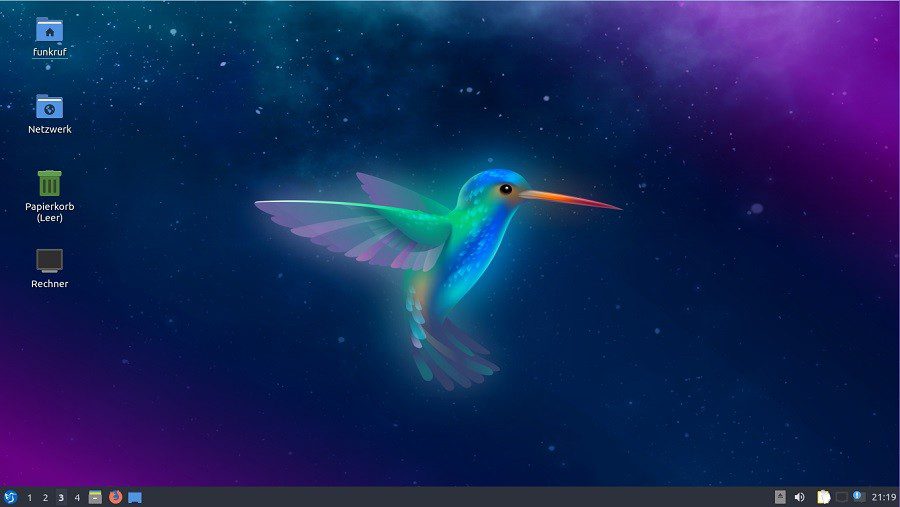
5. Aumentar memoria virtual en Windows
Si trabajamos con programas gráficos como Autocad, Photoshop u otras aplicaciones pesada, aumentar la memoria virtual en Windows nos beneficiará en cierto modo.
Si aumentamos la ram virtual, cuando iniciemos un programa, los archivos temporales que no caben en la memoria RAM y se cargan cada vez que recurrimos a una acción del programa, se cargarán previamente en un espacio virtual en el disco duro que hace las veces de RAM espontánea.
Para realizar este proceso, comenzamos el por dar CLICK DERECHO a «Este Equipo» y luego PROPIEDADES. Ahora seleccionamos CONFIGURACIÓN AVANZADA DEL SISTEMA.
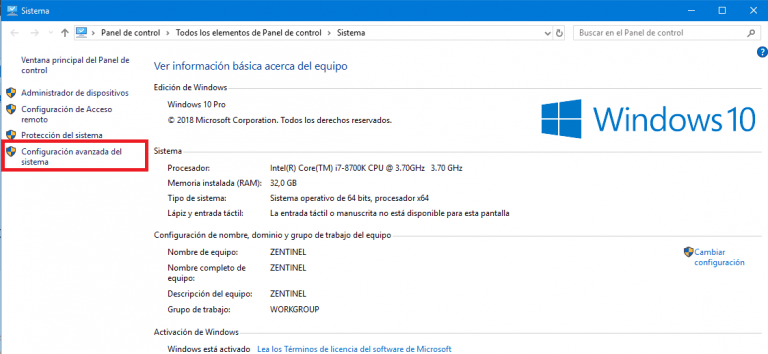
En la siguiente ventana llamada Propiedades del sistema, seleccionaremos la pestaña «Opciones avanzadas» y haremos click en el primer botón de configuración.
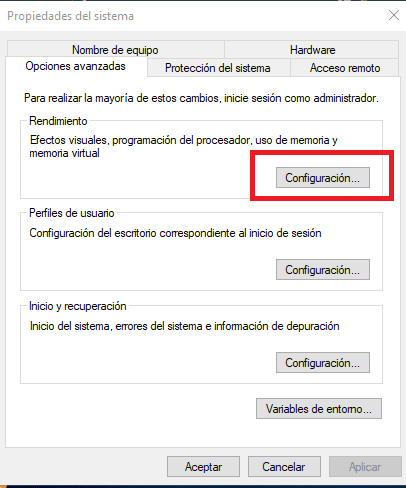
Nos mostrará la ventana de opciones de rendimiento, aquí bastará con seleccionar la pestaña OPCIONES AVANZADAS.
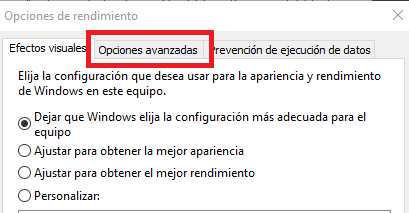
Por último, en la siguiente ventana, hacemos click en cambiar.
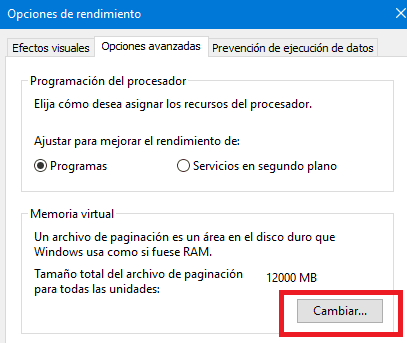
Ya estamos en la última página, llamada memoria virtual, aquí DESTILDAMOS (desmarcamos) la primera casilla (Administrar automáticamente…).
Seleccionamos el disco C: si solo tenemos un disco o el disco D: si tenemos más discos (o el que que queramos que no sea C: para quitarle carga al disco del sistema).
Escogemos «Tamaño personalizado» y colocamos de tamaño inicial 8000 a 12000MB y de tamaño máximo unos 15000 si tenemos 8GB de RAM o menos y unos 48000 si tenemos 32GB o más de memoria RAM.
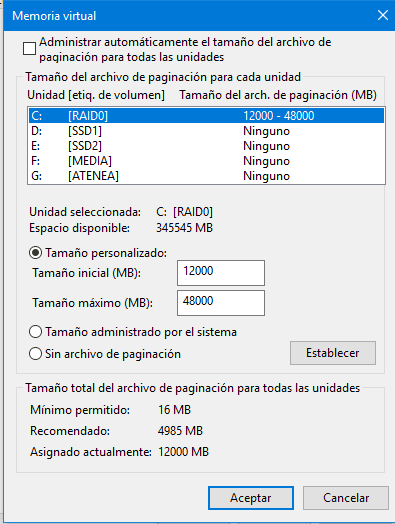
Listo, reiniciamos el ordenador, una vez reiniciado notaremos que al trabajar mucho tiempo en las aplicaciones gráficas o pesadas, el equipo funcionará de forma más fluida al realizar acciones dentro del programa. Tras el reinicio, habremos logrado aumentar la velocidad de nuestro ordenador.
6. Ampliar la memoria RAM
Ampliar la memoria RAM, no aumentará la velocidad directamente y desde un primer momento, sino que lo hará pasados minutos o bien horas de trabajo.
Cada vez que realizamos una acción frecuente en nuestro PC o portátil, como abrir el navegador, un programa, un juego; los datos necesarios para dichas aplicaciones se guardan temporalmente en la memoria RAM. Allí se mantienen durante cierto tiempo hasta que otro programa quiera usar RAM y este ocupada por las anteriores aplicaciones.
Los beneficios de la memoria RAM, resultan en que podremos abrir decenas de pestañas en nuestro navegador sin ralentizar el equipo, ejecutar programas de edición de vídeo o diseño gráfico con buen rendimiento. O simplemente disponer de todas las apps que solemos utilizar abiertas y funcionando de forma fluida incluso al suspender el equipo.

Con la ampliación de Memoria RAM, conseguiremos mantener la fluidez del equipo con varias aplicaciones abiertas. Así nos ahorraremos la necesidad de cerrar apps para poder abrir otras.
Lo recomendable para un equipo PC, portátil o Mac utilizado para navegación, ofimática, visualización de vídeos e incluso alguna edición de vídeo o fotos, es de 8GB. Con 8GB podremos disfrutar de una experiencia decente sin molestas ralentizaciones ni cuelgues innecesarios al abrir o cerrar programas.
En el caso de los Portátiles Windows, PC y MacBook de 2012 o anteriores, la configuración para la que notaremos más estabilidad y una mejora de rendimiento muy notable será la ampliación de 4GB existentes hasta los 8GB, que en la mayoría de casos supone añadir un KIT de 2 x 4GB dejando el antiguo kit de 2 x 2GB sin uso.
Puedes solicitar presupuesto gratuito para la ampliación tus ordenadores aquí.
Esperamos haberte ayudado a solucionar algunos problemas de lentitud en tu ordenador Windows. Ya sea para generar un ahorro económico al invertir en un nuevo equipo o por reducir el exceso de basura electrónica cada vez más abusivo en nuestro mundo.